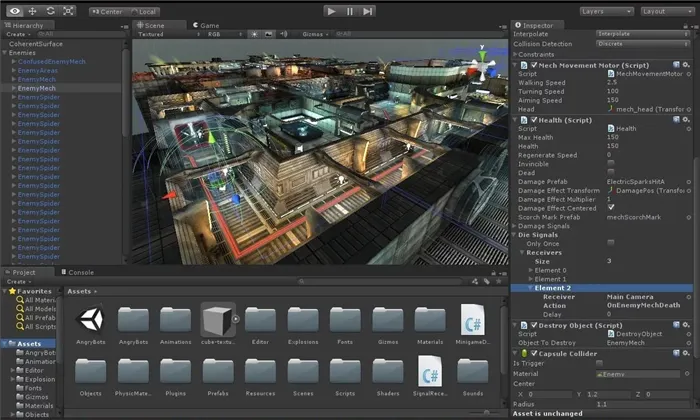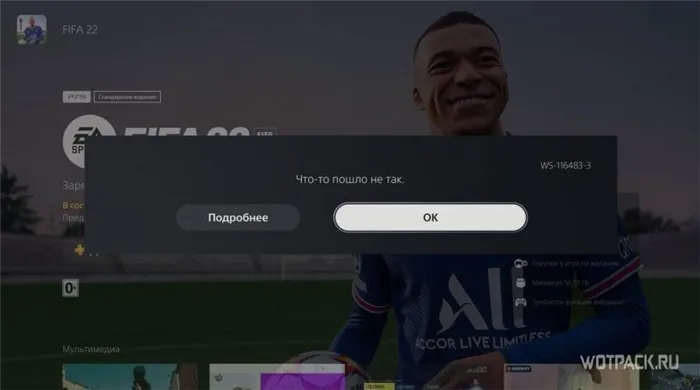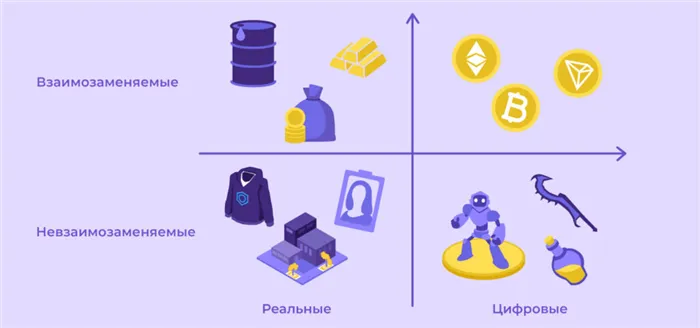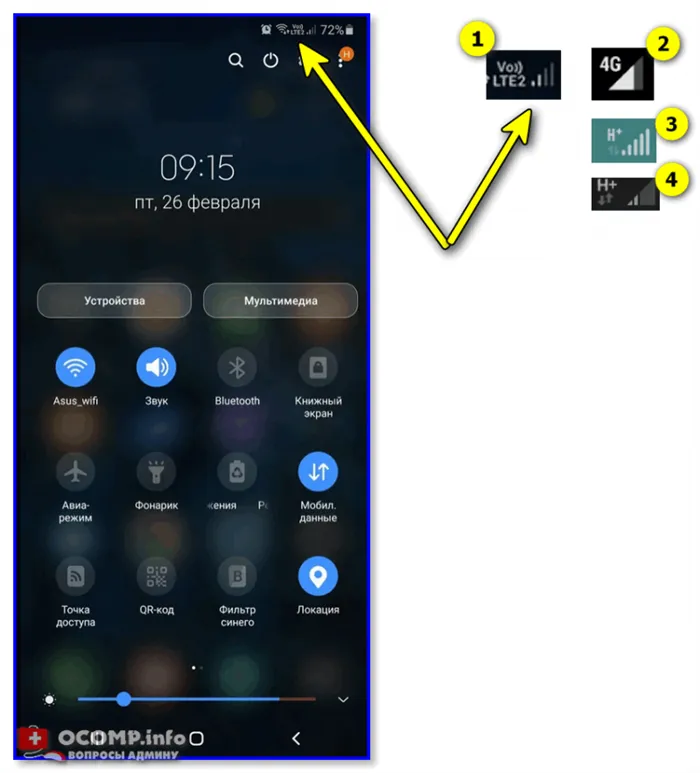AvocadoBeard. Для участия в многопользовательских играх на Xbox One вам необходимо иметь членство в Xbox Gold. То же самое и здесь.
Службы игры недоступны Sea of Thieves Lavenderbeard как исправить?
Sea of Thieves – это приключенческая игра для ПК и Xbox, где геймеры могут попробовать себя в роли пиратов. Но, как и во многих других аналогичных проектах, пользователи могут встречаться с ошибками. Например, геймер может столкнуться с тем, что службы игры недоступны и Sea of Thieves показывает код Lavenderbeard. Как исправить ошибку мы рассмотрим в этой статье и начнем с самых распространенных проблем.
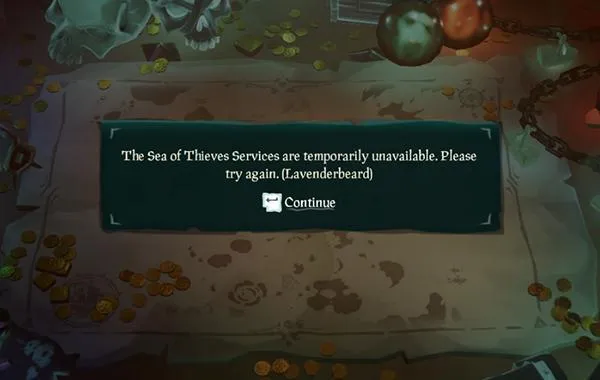
Исправление ошибки Lavenderbeard из-за некорректной работы сервера Sea of Thieves или Xbox
Так как ошибка Lavenderbeard появляется довольно часто, то обычно причиной становится инфраструктура Xbox Live или сервер самой игры. Поэтому стоит посетить сайт DownDetector и уточнить, насколько проблема локальна.
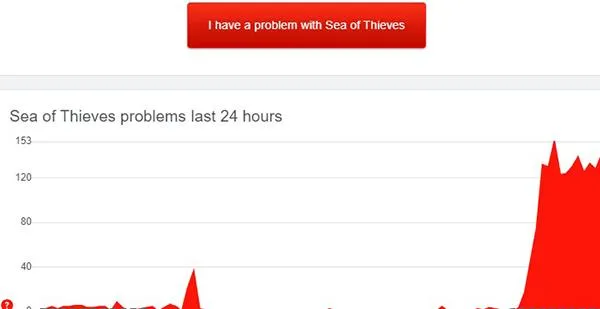
Если видно, что многие геймеры оставили репорт о том, что в игру не зайти, то вероятность проблем на сервере повышается. Аналогично можно проверить работу серверов через IsTheServiceDown.
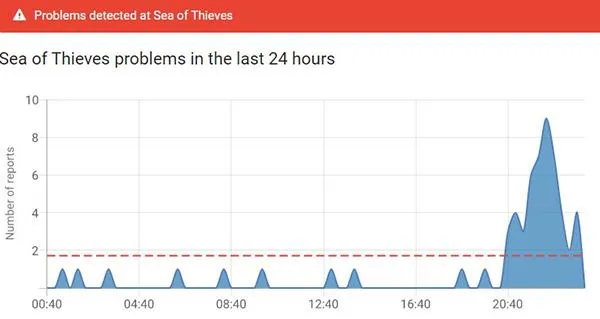
Если видно, что произошел сильный скачок отключений, то стоит перейти на официальную страницу игры Sea of Thieves в Твиттере и поискать сообщения о возможных технических работах. Но проблема может быть не только с игровым сервером. А и с Xbox Live, если он или его вспомогательный сервер работает некорректно, то невозможно будет и поиграть в пиратов.
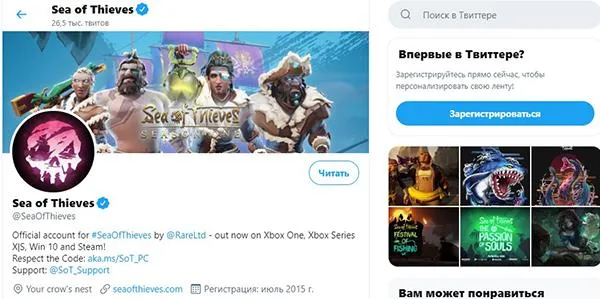
Для проверки качества работы Xbox Live, необходимо перейти на страницу, отображающую состояние сервиса (https://support.xbox.com/en-US/xbox-live-status) и посмотреть, не стоит ли напротив одной или нескольких из служб знака ошибки.

Если все в порядке, но службы игры Sea of Thieves все еще недоступны и возникает ошибка Lavenderbeard, то переходим к другим методам исправления ошибки.
Обновление версии игры «Море Пиратов» и клиента Steam для активации служб
Код ошибки Lavenderbeard в Sea of Thieves может возникнуть если вышла новая версия «Море Пиратов», а геймер так и не загрузил обновленные файлы. Решается проблема по-разному, в зависимости от платформы. Например, при игре на Xbox проще всего выполнить жесткий перезапуск (подробнее об этом ниже) и установить обновление.
Полезно! Если игра установлена на ПК через Microsoft Store, то нужно перейти в магазин и загрузить обновление.
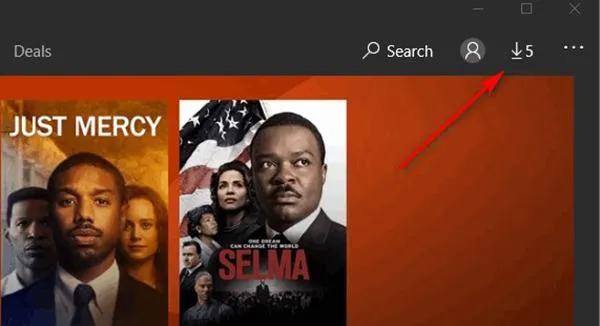
В Steam обновление выполняется через библиотеку:
- Нажимаем на «Управление» (значок шестеренки).
- Выбираем «Свойства» и находим вкладку «Обновления».
- Проверяем заданные настройки. Если необходимо, меняем их так, чтобы обновления игры осуществлялись автоматически.
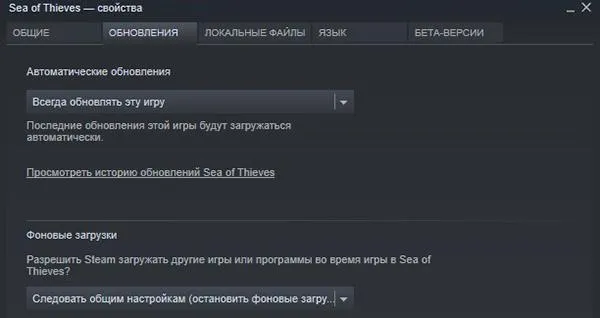
После этого потребуется немного подождать, пока Стим не установит обновление Sea of Thieves.
На всякий случай стоит дополнительно перезапустить клиент Стим. Для этого нужно активировать «Диспетчер задач» (Ctrl+Alt+Delete) и завершить сеанс под названием Steam Client Bootstrapper. Иногда обновление клиента не выполняется, когда пользователь уже находится в нем. После этого проблема, когда службы игры недоступны должна устраниться.
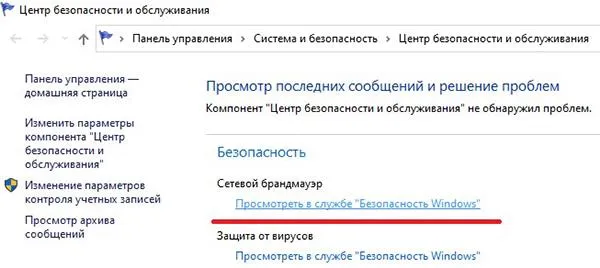
Иногда, когда вы играете с командой, ваша сессия случайно вылетает, что может привести к ее окончательному закрытию. Если вы попытаетесь присоединиться и получите это сообщение об ошибке, вам придется начать новый сеанс, что может расстраивать, особенно если вы почти завершили The Sunken Pearl Tall Tale.
Как исправить ошибку Lavenderbeard и другие ошибки в игре Sea of Thieves

Чтобы посмотреть видео гайд, кликните по изображению выше.
Описание видео гайда
Практически каждый игрок, кто играет в игру Sea of Thieves, сталкивался с проблемами при входе в игру. В этом видео гайде я решил выделить 7 (семь) семь основных ошибок, с которыми игрок может столкнуться, и рассказать о том, как их можно исправить.

В этом разделе гайда будут указаны способы исправления ошибки с сообщением вида: «Службы игры недоступны. Повторите попытку позже. (Lavenderbeard)».
В первую очередь, чтобы исправить эту ошибку, проверьте настройки антивируса, брандмауэра, прокси-сервера или иных средств управления сетевыми подключениями, чтобы в них нигде не блокировался доступ к исполняемому файлу игры Sea of Thieves.
В качестве второго решения, воспользуйтесь данной рекомендацией:
- Откройте браузер Internet Explorer.
- Откройте настройки браузера IE и выберите пункт «Функции интернета».
- Нажмите на вкладку «Дополнительно».
- В разделе «Безопасность» уберите опцию «SSL 3.0», и включите опцию «TLS 1.2». Сохраните изменения.
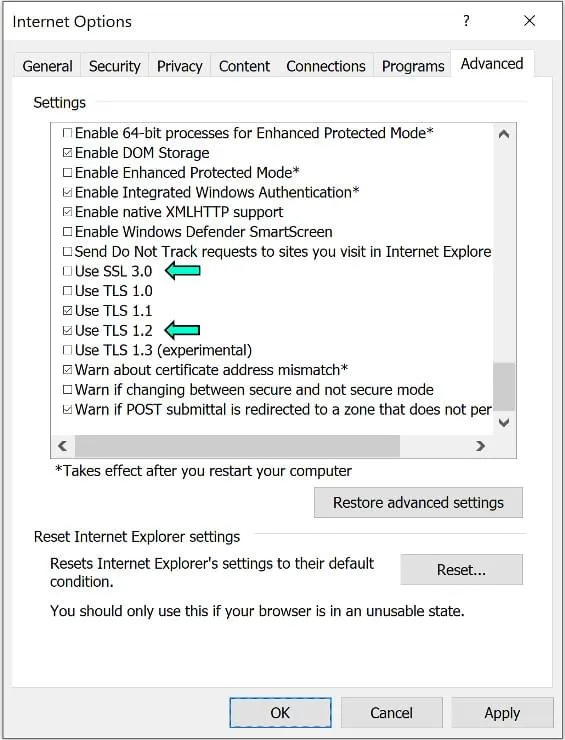
Если же указанные выше способы вам не помогли, то попробуйте выполнить повторную привязку учетной записи Xbox Live к Стиму (Steam). Сделать это вы можете через экран игры Sea of Thieves — «Начать игру», либо через главное меню.
Если вы нажмете на кнопку «Выйти» на одном из этих экранов (или клавишу «X» в главном меню), то вам будет предложено выйти из учетной записи Xbox Live. Нажав на кнопку «Да», вы отвяжете свою учетную запись и вернетесь на экран «Начать игру», где сможете повторно выполнить авторизацию в Xbox Live.
Заключительная рекомендация — воспользуйтесь советами из следующего гайда по удалению токенов (Xbl_Ticket): Как исправить ошибку Выход из игры был выполнен некорректно в Sea of Thieves (Море Воров).
Список других ошибок, упомянутых в видео гайде
- Denimbeard.
- Daffodilbeard — проблемы на уровне игры.
- Beigebeard — обновите игру.
- Alabasterbeard — проверьте состояние своего сетевого подключения через меню «Настройки» — «Сеть».
- Как решить Avocadobeard.
- Kiwibeard — либо серверы недоступны, либо к вашей консоли привязано несколько тегов игрока. Решение — выйдите из всех учетных записей, кроме той, для которой было получено приглашение.
- Strawberrybeard — также в Море Воров существует данная ошибка, но с ней сталкивается каждый, кто пытается войти в игру в тот момент, когда сервера отключены на обновление.
Приветствую на канале себе в games, котором мы играем море воров, и если вам попался этот ролик, то значит у вас возникла какая-то проблема при входе в игру и сейчас мы перечислим основные ошибки, которые могут возникнуть когда вы только запускаете игру вас появляется окно с ошибкой.
А перед тем, как начать наш видеоролик рассказать о том какие существуют ошибки в данной игре я настоятельно вам рекомендую подписаться на канал, потому что у нас ежедневно проходят стримы также выкладываются новые видеоролики по данной игре, и мы всячески стараемся помочь новичкам в данной игре данная ошибка возникает когда у вас закончился Xbox live голды, то есть это для тех игроков, которые непосредственно играют в море воров с через иксбокса для сетевой игры в любом случае всегда требуется именно подписка live голды, которая необходима для онлайн есть также games, но она конкретно до этого возможность бесплатно скачать эту игру если у вас его нет и пользуется и, но для того, чтобы она прямо запустилась игра на онлайн, то вам потребуется лайку и подписке game, по сути, медь это, конечно же, есть данная ошибка возникает, тогда, когда у вас устарела версия игры, то есть вышло какое-то обновление это может быть минорная может быть, то, которое запланировано было вы развивать два месяца, соответственно, если такая вышла ошибка значит вам нужно отправиться в ваш магазин игр это нажать кнопку обновить для это актуально для стима это актуально для microsoft старое это кто они для Xbox, но установим смог собрать все сам, поэтому, если у вас возникает только ошибочка обратить внимание об идоле обновлением это самая часто возникающая ошибка, которой я вижу и у себя в эскорте и вижу как это у нас появляются какие-то новые посты вконтакте новенькие кто только скачал игру периодически у них возникает такая ошибка, и они таки не понимают, что с этим делать это ошибка, которая возникает со стороны брэндмауэр и либо каких-то прокси-серверов, что в данном случае нужно сделать попробуйте просто перед зайти в аккаунт иксбокса если выиграете со стима если выбирать из microsoft скоро, то у вас есть приложение либо Xbox компаньон, либо просто иксбокс зайдите в данное приложение проверьте, что у вас там активно ваша учетная запись иксбокса и попробуйте просто выйти и зайти на данный момент это самый быстрый и эффективный способ решения данной проблемы данная ошибка может возникнуть только у тех, кто попытался скачать приложение клиент игры для того, чтобы быть инсайдерам, то есть те, кто на перед получает все обновления, и тем самым тестируют их если вам есть 18 лет, и если вы купили данные грунт вы можете подать заявку, и вам создадут новую учетную запись, который вы можете заходить и первым тестировать какие-то обновления, которые будут через два месяца в игре, а может быть вообще, в принципе не попадутся, но как бы вы просто можете зайти посмотреть, что из себя представляет данная версия игры такая ошибка может возникнуть при разведении из Xbox live, то есть если со стороны microsoft Xbox попадают сервера, то скорее всего, вы не сможете попасть в игру такая проблема встречается со всеми играми, который есть Xbox и она перекочевала к нам microsoft word и также она в Steam, потому что данная игра всячески привязана именно как Xbox Xbox live, чтобы устранить данной проблемы просто приходите на сайт Xbox com ru ru, и соответственно, там можно проверить актуальность работы серверов Xbox live такая ошибка может возникнуть тот момент когда возникли проблемы со стороны сервера, то есть у самих разработчиков на данный момент есть какая-то неполадка она глобальна и в игру не могут попасть непосредственно все игроки во всем мире, поэтому, если такая ошибка возникает вам необходимо перейти на сайт и проверить кнопку актуальна ли или онлайн данный момент игра и доступно ли сервера данный рыбки возникает, тогда, когда у вас на Xbox, а может быть и microsoft store есть несколько учета, и вы вошли в несколько учета с помощью своего устройства из активных несколько и в каждый из них может быть приобретено игра по отдельности, поэтому данная ошибка предупреждает о том, что должно выйти из предыдущих всех сессий на других устройствах на других учетных записях и только после этого спустят в игру, то есть должна быть одна активная учетная запись и остальные просто должны выйти если у вас на Xbox и открыто две учетных записи или дважды открыто игра, то он вам не тасс просто до перейти, но.
При игре на Xbox вы обязательно получить статус Xbox Live Gold для того, чтобы играть в онлайн-игры, за исключением бесплатных игр. Вы можете приобрести ее на самой консоли или отправиться в местный игровой магазин и забрать ее как физическую карту.
Корица Борода и Бронза Борода
Если вы не можете подключиться к игре Sea of Thieves, вам придется перезапустить игру. Это ваш лучший выбор прямо сейчас, если связь хорошая. Закрытие игры очень просто:
- Нажмите кнопку гида на вашем контроллере и перейдите к игре Sea of Thieves.
- Как только он выделен, нажмите кнопку меню на контроллере и выберите выход, нажав A
- Перезапустите игру и попробуйте снова.
Ashbeard, AlabasterBeard, AllmondBeard и CyanBeard:
- Если служба Xbox не работает, вы столкнетесь с этой ошибкой или, возможно, вам придется выйти и снова войти в свою учетную запись Xbox Live.
- Ваше подключение к службам Xbox Live и/или Sea of Thieves было прервано или потеряно. Пожалуйста, проверьте состояние сети вашей консоли через меню «Настройки»> «Сеть».
AvocadoBeard. Для участия в многопользовательских играх на Xbox One вам необходимо иметь членство в Xbox Gold. То же самое и здесь.
Beigebeard: игра нуждается в обновлении.
Недостающие предметы и золото
Море Воров – это все о Золоте, Сундуке и других сокровищах. Если что-то пропало, Редкий указывает на три проблемы:
- Выпуск № 1: Если вы попали в игру, но у вас нет золота или предметов, которые вы можете использовать в игре, тогда лучше всего выйти из игры и снова присоединиться.
- Проблема № 2. Если вам не платят за ваше путешествие и выполненные задачи, это лишь задержка, которая происходит на стороне сервера. Вы должны увидеть это в ближайшее время.
- Выпуск# 3 То же самое и с достижениями. Задержка со стороны сервера, и она должна отображаться в вашей учетной записи.
Коды ошибок обновляются каждый день, поэтому, если вы не можете найти свой здесь, оставьте комментарий ниже, и мы поможем вам.
В этой статье мы собираемся решить эту проблему с помощью некоторых простых решений, которые может попробовать даже любитель. Итак, не теряя времени, давайте перейдем к руководству по устранению неполадок.
37 Коричневая и Бронзобородая
Сообщения об ошибках Cinnamonbeard и Bronzebeard говорят об одной и той же проблеме, которая в том, что вы не можете подключиться к игре. Обычно это можно решить, выйдя из игры, а иногда просто перезапуск всей консоли поможет.
После завершения этого шага вы сможете загрузиться и встать на пиратский путь к заработку много денег, и в этом руководстве описаны некоторые способы, которыми вы можете этого добиться.
36 Redbeard
Одно дело — нарушить Кодекс поведения, но некоторые игроки заходят слишком далеко. Это может привести к постоянному запрету игры, а это означает, что вы больше никогда не сможете получить доступ к своему пирату или добыче.
Да, вы можете начать все сначала с новой учетной записью, но важно помнить о совершенных вами ошибках, из-за которых вы в первую очередь получили сообщение об ошибке Redbeard.
35 АлапакаБорода
Если вы купили игру на ПК через Steam, вы увидите только так сообщение об ошибке AlpacaBeard. Это означает, что что-то с вашей покупкой или платформой пошло не так, и первое, что вы должны сделать, это проверить, не был ли ваш платеж отклонен.
Затем вы должны убедиться, что вы вошли в правильную учетную запись Steam. Если проблема все еще не возникла, попробуйте переустановить игру и сам Steam, чтобы попытаться решить проблему.
Заключительная рекомендация — воспользуйтесь советами из следующего гайда по удалению токенов (Xbl_Ticket): Как исправить ошибку Выход из игры был выполнен некорректно в Sea of Thieves (Море Воров).
Method 4: Disabling Proxy server
If you currently have a proxy server enabled in your Local Area Network (LAN) settings, the game server might refuse to allow the connection. This is commonly reported by users that were unknowingly using two proxy solutions at the same time.
In this case, you should be able to fix the issue by disabling the built-in proxy server from the Internet Properties tab (Windows 7, Windows 8.1) or Proxy tab (Windows 10).
If you’re using Windows 10, follow sub-guide A and if you’re using Windows 7 or Windows 8.1, follow sub-guide B.
A. Disabling Built-in Proxy server on Windows 10
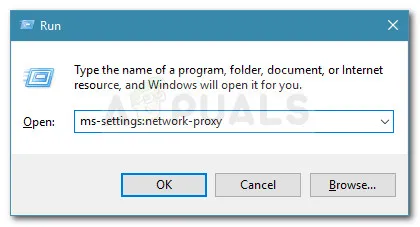
- Press Windows key + R to open up a Run dialog box. Next, type ”ms-settings:network-proxy” and press Enter to open up the Proxy tab of the Settings menu. Run dialog: ms-settings:network-proxy
- From the Proxy tab, move the right section of the screen, then scroll down to the Manual Proxy setup and disable the toggle associated with Use a proxy server.
B. Disabling Built-in Proxy server on Windows 7 and Windows 8.1
- Open up a Run dialog box by pressing Windows key + R. Next, type ‘‘inetcpl.cpl’ inside the text box and press Enter to open up the Internet Properties tab. Opening the Internet Properties screen
- From the Internet Properties tab, click on the Connection tab from the horizontal menu at the top, then click on LAN Settings (under Local Area Network LAN settings). Open LAN settings in Internet Options
- Inside the LAN Settings menu, uncheck the box associated with Use a proxy server for your LAN.
If you’re still seeing the same Lavenderbeard error code when you’re to join a server in Sea of Thieves, move down to the next potential fix below.
Method 5: Releasing Xbox Credentials (PC Only)
If you are encountering the Lavenderbeard error code while trying to play the game through Steam, chances are you’re dealing with an Xbox credential issue (especially if you receive a crash during the launching sequence).
Several affected users that encountered the same problem have reported that they managed to fix the issue by releasing the Xbox Credentials and the rest of Xbox Live tokens using Credential Manager.
If this scenario looks like it could be applicable, follow the instructions below:
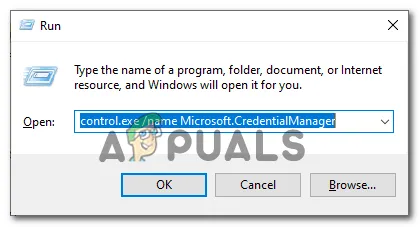
- Close Sea of Thieves completely.
- Press Windows key + R to open up a Run dialog box. Next, type ‘control.exe /name Microsoft.CredentialManager‘ inside the text box and press Enter to open up Credentials Manager. Opening Credential Manager via CMD